发布时间:2020-11-30 11: 49: 13
Studio One是一款专业的音乐编曲软件,提供了录音混缩、音频处理、视频配乐等功能,是许多编曲爱好者喜爱的软件之一。接下来,小编想为大家介绍Studio One中一个容易被忽略的功能按钮:数据变焦和时间缩放按钮。
一.“数据变焦”按钮的使用
首先打开Studio One,创建空白曲目,按照正常步骤录制一段音频。
如图1所示,录制完成后,如果在Studio One默认的情况下,或者大家在录音时的声音比较小的情况下,就会出现一个问题:音频的波形信号较弱,甚至没有波形信号。新手第一次使用时,对于这种情况会认为自己的声音没有被录入或者认为自己操作不当,也不知道如何解决。
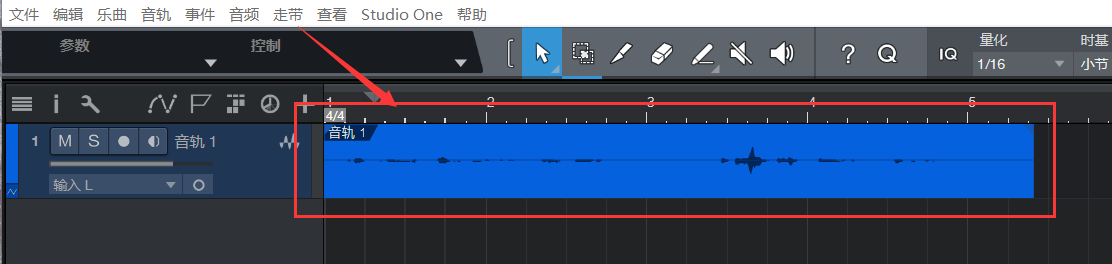
那么当出现几乎没有音频波形的问题时,首先大家需要检查麦克风是否有问题,若没有发现问题,就需要拖动“数据变焦”按钮,将音频波形放大。如图2所示,在Studio One软件界面中,找到右下角的“数据变焦”按钮,形状是两个横杠。
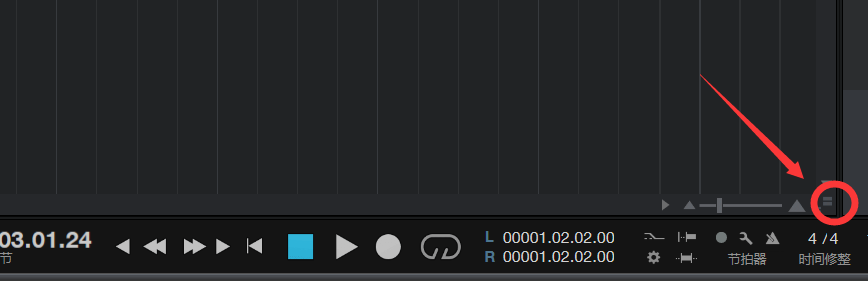
如图3所示,拖动“数据变焦”按钮上下移动,即可将音频的波形放大或缩小,向上移动即放大,向下移动即缩小。
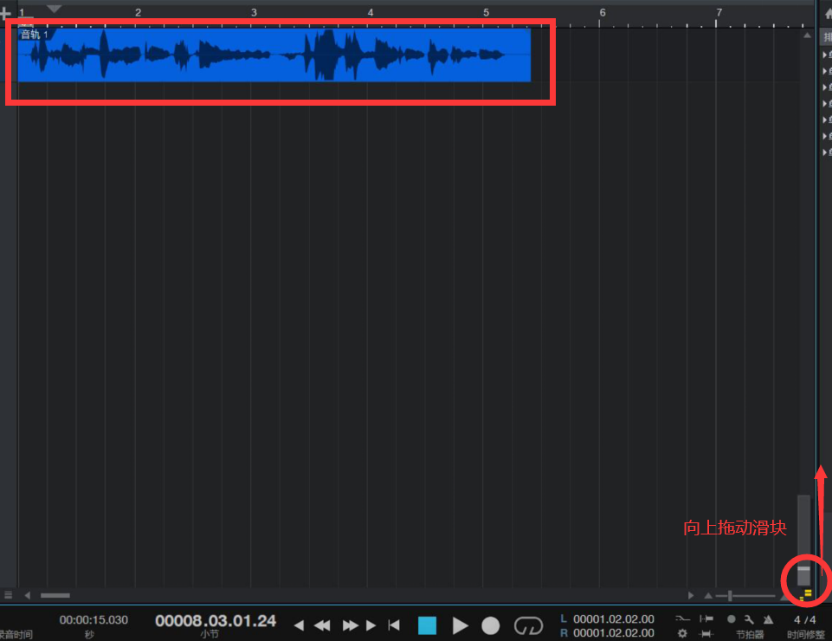
二.“时间缩放”按钮的使用
如图4所示,同样在Studio One的右下角,“数据变焦”按钮的左侧就是“时间缩放”按钮。
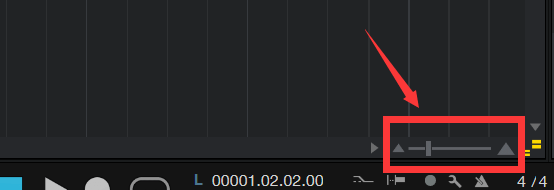
在什么情况下会需要使用“时间缩放”按钮呢?
举一个例子:当大家录制完一段音频后,希望编辑音频时能够更加精准时,就可以拖动“时间缩放”按钮向右移动,将音轨拉长,便于大家更精确地编辑音频。同理可得,拖动“时间缩放”按钮向左移动,可以将音轨缩短。
Studio One在轨道缩放上也有快捷键,“W”键代表缩短音轨,“E”键代表拉长音轨。当大家使用鼠标操作不便时,就可以按快捷键来缩放音轨。
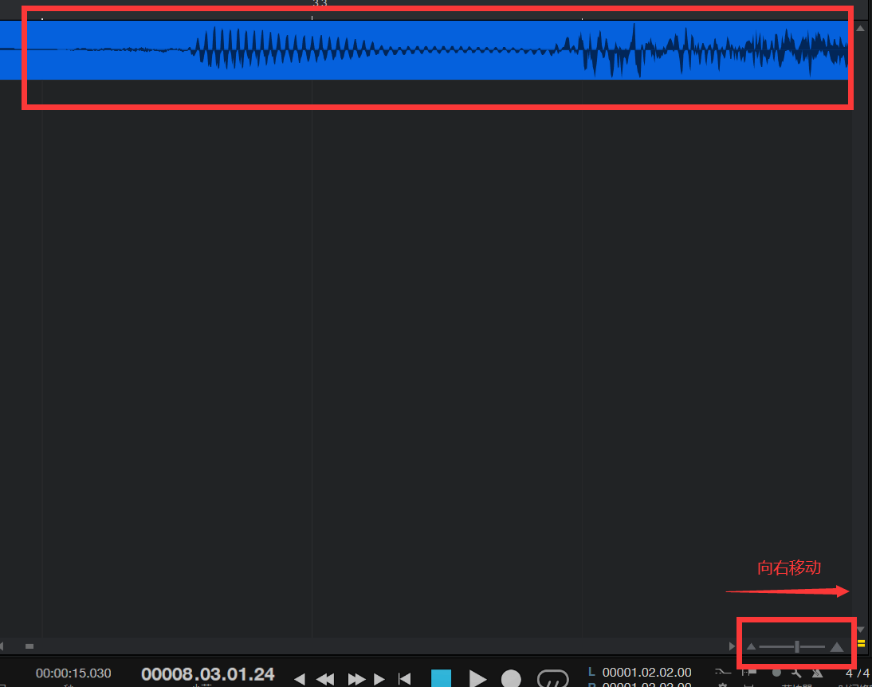
关于Studio One中“数据变焦”和“时间缩放”按钮的使用,小编就介绍到这里啦!让我们一起继续探索Studio One中的音乐世界吧,小编也会在后期过程中继续介绍其他内容。希望大家使用愉快!
编辑:八毛二
展开阅读全文
︾